Připojení k počítači
Poté, co vybalíte zařízení Wacom One z krabice a jste připraveni jej začít používat, připojte jej k počítači pomocí kroků uvedených ve variantě A nebo B, v závislosti na nastavení vašeho počítače.
Poznámka: "Wacom One" se vztahuje jak na Wacom One 12, tak na Wacom One 13 touch.
Témata na této stránce
- Varianta A: Připojení k počítači pomocí USB-C port, který podporuje grafický výstup
- Varianta B: Připojení k počítači pomocí portů USB-A a HDMI
Varianta A: Připojení k počítači pomocí USB-C port, který podporuje grafický výstup
Poznámka: Pro úsporu energie doporučuje společnost Wacom použít pro připojení zařízení Wacom One k počítači variantou A.
- Zasuňte jeden konec USB-C - C kabelu do jednoho ze dvou USB-C portů na Wacom One a opačný konec zasuňte do USB-C portu vašeho počítače, který podporuje grafický výstup.
- Zapněte Wacom One.
- Nainstalujte ovladač.
- Sestavte Napájecí adaptér nasazením zástrčky na adaptér a jejím posunutím dolů, dokud neuslyšíte cvaknutí.
- Zasuňte jeden konec USB-C - C kabelu do napájecího adaptéru a druhý konec zasuňte do volného USB-C portu na Wacom One.
- Zapojte Napájecí adaptér do elektrické zásuvky.
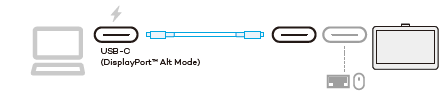
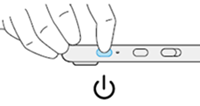
Důležité: Pokud kontrolka stavu napájení rychle bliká (nebo pokud se na obrazovce Wacom One nic nezobrazuje) po provedení kroků 1 až 3, pokračujte kroky 4 až 6 a připojte napájecí adaptér. Ten zajistí dodatečné napájení, které počítač vyžaduje.
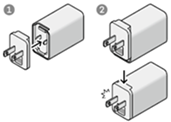
Napájecí adaptéry s mohou lišit v závislosti na regionu.
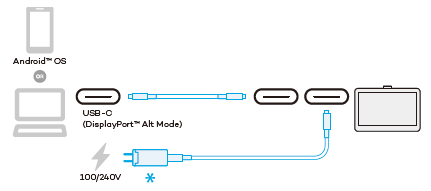
Varianta B: Připojení k počítači pomocí portů USB-A a HDMI
- Sestavte Napájecí adaptér nasazením zástrčky na adaptér a jejím posunutím dolů, dokud neuslyšíte cvaknutí.
- Připojte k adaptéru kabel 3 v 1.
- Zasuňte USB-Ckabel do jednoho ze dvou USB-C portů na Wacom One.
- Zasuňte USB-A a HDMI kabely do příslušných portů ve vašem počítači.
- Zapojte Napájecí adaptér do elektrické zásuvky.
- Nainstalujte ovladač.
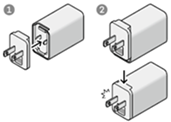
Napájecí adaptéry s mohou lišit v závislosti na regionu.
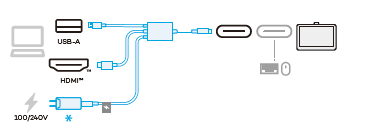
| | Nesdílejte mé informace | | Cookies | | Podmínky používání | | Ochrana osobních údajů |